Хочу сразу отметить, что это не статья от профессионала, скорее взгляд любителя на мобильную разработку, скажем так, «с нуля». Мое основное занятие — это создание сайтов. В данное время я работаю у провайдера интернета и занимаюсь поддержкой внутреннего биллинга/сайта и так далее (PHP и немного Perl), довольно скучное занятие, скажу я вам. В общем, я обычный провинциальный «программист».
В один прекрасный момент у руководства компании возникла идея сделать мобильное приложение для iPhone, которое могло бы показать баланс пользователю, его статус, возможность взять «обещанный платеж», фактически, дублирование личного кабинета, но чтобы приложение. Не зная про мобильную разработку совсем ничего, идею воспринял с большим энтузиазмом, потому что всегда приятно делать/узнавать что-то новое, думаю, это у всех так.
Придя на работу в один из серых скучных дней, я решился и написал в поиске Google «как сделать мобильное приложение». Это было очень наивно. Кажется, я даже попробовал задать вопрос на Toster, «с чего начать разработку под мобильные приложения», тогда я еще не понимал насколько глупым воспринимается этот вопрос профессионалами.
Разработка приложение под iOS за 20 мин! Swift и разработка под iOS на Swift для начинающих [2021]
Довольно быстро я разделил для себя разработку на две части, это был Android и iOS, потому что они совсем разные (поиск подсказал.
Как-то я наткнулся на Phonegap, насколько я понял, пишем на Javascript+html+css, а потом получаем готовое приложение для Android/iOS, но почему-то мне не хотелось пользоваться подобными решениями, во-первых: были непонятные отзывы, кто-то хвалил, кто-то ругал, а во-вторых: мне хотелось попробовать как это изнутри, каково это сделать «нативное» приложение.
План и подготовка
- Логин экран с логином/паролем
- Основной экран с информацией об абоненте (ФИО, № договора, баланс, статус (Активен, Отключен), есть ли авария на доме, кнопка Активировать обещанный платеж
- Экран с платежами (зачисления на счет)
- Экран со списаниями по счету
Начать решил с Android.
Android
Начал я с установки Android Studio, первоначально смутило количество кнопочек/иконок, но за пару дней я уже был как рыба в воде. Для начала надо было понять как вообще делаются приложения, очень помогает изначальное «Hello world!» которое создается по-умолчанию. Выглядело все достаточно просто и понятно. Погуглив «Как начать разработку в Android Studio», я понял, что надо скачать SDK.
Открыв SDK-manager я не понял вообще ничего, ну, точнее, не понял что именно надо делать, поэтому поставил все галочки и ждал пока все скачается. Для чего оно мне нужно я совсем не понимал, общее представление конечно было «чтобы работала поддержка такой-то версии», но почему надо все отдельно качать и выбирать среди сотен галочек — бррр.
Вторым достаточно сложным этапом было запустить приложение на симуляторе. Погуглив, пришлось повозиться с AVD, конечно, потыкашись как слепой котенок я сделал несколько виртуальных устройств. На одном даже запустилось приложение. Честно сказать, симулятор у Android Studio совсем не User-friendly, очень долго я с ним воевал, пытался запускать по-разному, хотел чтобы кнопки управления были на экране и работали, но почему-то не работали. Видимо, сказывалось отсутствие опыта.
iOS программирование с нуля — часть 1
Как оказалось, для Android пишут на Java. Про Java я знал только то, что это язык программирования и это не Javascript.
Решил разбить большую задачу на более мелкие.
Теперь возникла ситуация когда у меня, в принципе, все готово, но я не знал как вообще делается приложение, поэтому, погуглив, я понял что никакой нормальной информации на русском языке мне не найти (либо я плохо искал). Информация либо устаревшая, либо не то что мне требуется. Спас меня youtube и знание английского языка. Сделав несколько запросов в ютюбе можно найти массу информации, да еще и с самим процессом — это очень помогло, если бы не обучающие видео, думаю, приложение я бы делал несколько месяцев.
Выбирая минимальную версию Android я остановился на 4 что-то там 🙂 (Охват аудитории 90%+ если верить Google).
Опять же разбив свои задачи на более мелкие я искал туториалы в youtube, например: «how to get json in android» или «menu in android studio». Конечно, пришлось пересмотреть штук 30 разных видео и все они были на английском (одно на немецком и одно на китайском — когда показывают не так сложно самому дойти что же говорят :)).
Разработка под Android заняла примерно неделю с момента установки Android Studio. После чего отобрав планшет у сына я смог протестировать свое приложение на реальном устройстве — просто подсоединив его к компьютеру.
Публикация в Google Play
Сначала я думал что будет очень сложно и даже переживал, но как оказалось всего 25$ и фактически без каких-либо серьезных проверок приложение попало в Google Play и через несколько часов было доступно в поиске, публикация заняла около одного дня.
iOS
Отдохнув пару дней и поразмыслив, решил что пора реализовать тоже самое приложение под iOS. Но, оказалось, что бесплатная среда разработки xCode может быть запущена исключительно в среде Mac. Пришлось скачать образ виртуальной машины MAC OS Yosemite и запустить ее через VMWare. Сделать это было очень просто и фактически не требовало от меня никаких телодвижений кроме как «ждать».
После чего я скачал xCode и начал разбираться, дело пошло быстрее, так как разработка под мобильные устройства что для Android, что для iOS примерно схожа в своих идеях.
Язык программирования выбрал Swift. Версию iOS минимум 7.1+
В принципе разработка под iOS была более простой, хотя баги симулятора присутствовали, но весь процесс оказался более удобным, нежели под Android. Опять же я открыл youtube и смотрел видео/читал руководства о том, как сделать какую-то вещь. Например, нагуглил прекрасный скрипт который делает slide menu, которого у меня не было в Android. В общем, еще один марафон и за неделю было готово улучшенное приложение, добавил возможность пополнить счет с помощью карты предоплаты и совместил платежи/списания в одно окно.
Использовал тоже самое API (тот же скрипт, что и для Android).
Публикация в iOS
Тут все оказалось не так радужно и просто как в Android. Во-первых, оказалось, что мне требуется реальное устройство для тестирования приложения, а без него никак не опубликоваться. Пришлось искать iPhone и привязать его к профилю тестирования.
Опять же, при создании аккаунта был выбор между «компания» и «индивидуальный разработчик», но начитавшись страшилок про 4+ месяца проверки компаний я решил регистрироваться как индивидуальный разработчик. Сделать это было не сложно, главное оплатить 99$ за аккаунт разработчика iOS со своей кредитной карты чтобы имя совпадало (подсказал поиск). Платеж проходил 2 дня.
После чего пришлось искать целое видео «how to publish in app store» и следовать инструкции, настолько там все непонятно. Какие-то сертификаты, туда — сюда. В общем, не очень удобно, хотя и сделать надо лишь один раз :).
Приложение ушло на проверку и ждало очереди около полутора недель. После чего было принято. Кстати, как показали логи, проверка была примерно такая: Логин -> Баланс -> Платежи -> Баланс. И все, хотя была еще страница «Пополнить баланс», но ее не проверяли (а зря, я там накосячил и пришлось выкладывать новую версию программы 1.1 которую тоже проверяли больше недели).
Выводы
1. Как оказалось это не сложно даже для человека который никогда не использовал Java/Swift/Mac OS.
2. Много новой информации заставляло мой мозг просто переполняться в первые дни и зависать. Помогал только сон, после него я более четко понимал что делать дальше. Не надо бояться таких этапов. Иногда мне казалось что «я вообще ничего не понимаю», были ощущения что я бьюсь головой в бетонную стену. Но на следующий день я решал проблему.
Например, в Android, в самом начале у меня возникла ситуация «ничего не работает», когда я подключался к серверу и должен был получать информацию, оказалось, надо было это делать в асинхронном потоке. Потратил целый день.
3. Очень быстрое устаревание руководств/видео уроков. Платформы настолько быстро развиваются, что надо сразу проверять актуальность информации. На русском языке ее очень мало, после нескольких попыток я даже бросил искать и сразу начал штудировать stackoverflow и англоязычный интернет. Youtube со своими видео-уроками просто спас меня! Я открывал видео на одном мониторе и работал на втором.
Без базового английского — никуда.
4. Сервисы вопрос-ответ реально помогают! Иногда, впадая в ступор я задавал вопросы и почти сразу получал ответы — очень удобно если находишься в тупике.
5. Apple более чутко относится к публикации приложений, но особых проблем кроме длительного времени я не заметил. Android же делают все очень быстро (зато пускают всех подряд, как я понял).
6. В общей сложности я потратил почти месяц (на разработку около двух недель с перерывами). Стоило ли оно того — думаю да, было очень интересно. Если у вас есть желание — попробуйте, все оказалось не так сложно. У меня нет смартфона Android/iPhone, но и без них все оказалось просто. Симуляторы работают достоверно.
Приложение называется dagotel, но оно создано для клиентов, поэтому дальше логина не пустит. Разве что посмотреть скриншоты.
Понятия не имею, зачем я написал эту статью и какие цели преследовал, но раз написал, решил опубликовать.
Источник: habr.com
Как создать приложение для iOS
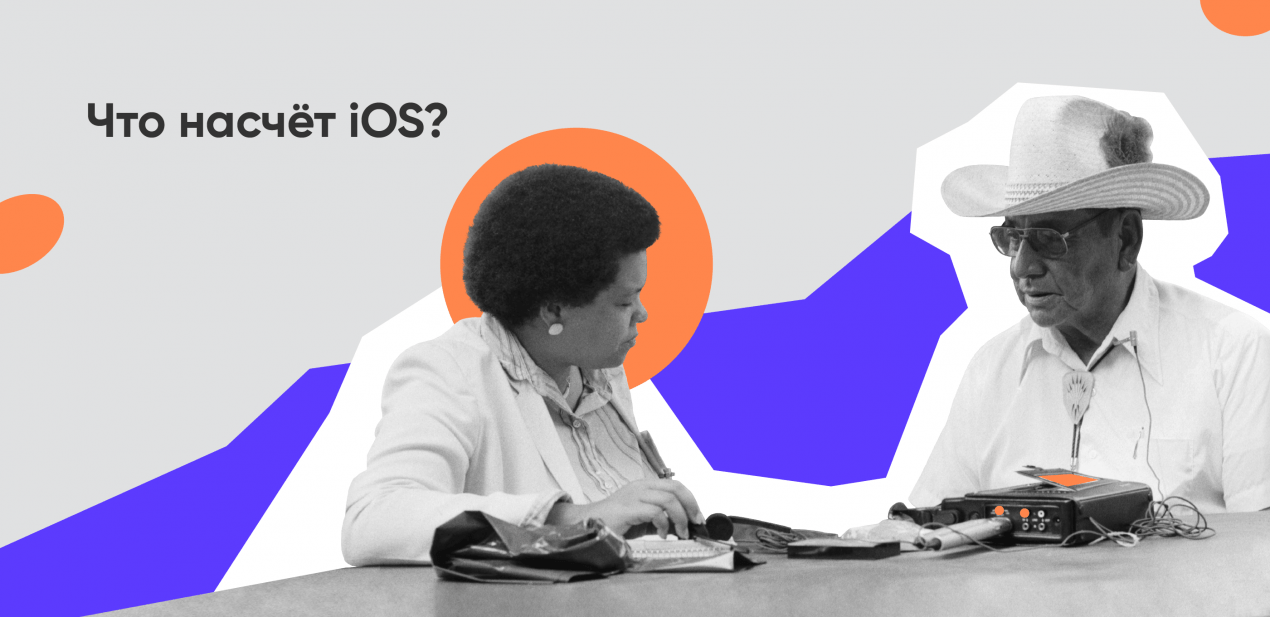
Смартфоны есть у всех — неудивительно, что мобильные приложения пользуются большим спросом. Если вы когда-нибудь задумывались о том, чтобы создать приложение для iOS , возможно, что сейчас самое время!
Долго изучать ошибки других стартапов и бояться сделать первый шаг— это не вариант. Лучше найти агентство, которое сможет вам помочь. В идеале, это должны быть опытные разработчики iOS приложений : с обширным опытом и знанием ниши.
А теперь к главному: как же разработать приложение для iOS?
Как создать приложение для iOs самостоятельно: пошаговая инструкция
Сегодня достаточно быстро развивается IT-сфера. Каждый человек, если хочет попробовать себя в ней, выбирает одно из направлений и движется к цели. Многие предпочитают разработку мобильных приложений для iOS и Android. Создать их, конечно, достаточно сложно, необходимы терпение, знания и свободное время. Если вы серьезно настроены на это, то следует учиться и идти к поставленной цели.
Как создать приложение для iOS самостоятельно?

Среда разработки
Для начала необходимо установить программу, где вы будете работать с интерфейсом и прописывать действия для нужных элементов. Самая распространенная – Xcode. К сожалению, эта среда разработки доступна только пользователям продукции Apple. На сегодняшний момент официальной версии для Windows или Linux нет. Под разную версию iOS требуется разная версия данной программы.

Дополнения для работы с графикой
Чтобы разработать изображение или дизайн для игр, необходимо установить утилиту для работы с графикой. Распространенное приложение – CorelDraw, которое позволяет создавать фотографии с помощью векторной графики. Конечно, для полноценной работы вам необходимо приобрести полную версию, но стандартными способами можно пользоваться и бесплатно.
Objective-C
Язык программирования Objective-C используется для создания функционала для игры. Как вы могли заметить, он пошел от семейства языков С, поэтому если вы раньше изучали другой язык программирования, то можете потратить достаточно мало времени на углубленное изучение и начать создавать свои приложения. Конечно, существует множество книг по изучению Objective-C.
Создание аккаунта
Чтобы в последующем продать свое приложение, нужно зарегистрироваться в AppStore. В нем вы также сможете предоставить другим пользователям открытый доступ, чтобы они смогли протестировать программу. Конечно, он не бесплатный. 100 долларов вам потребуется, чтобы на один год поставить свое приложение на продажу.
Также в аккаунте App Store вы можете посмотреть тестовые приложения. К некоторым предоставлена информация о том, как они разрабатывались. Посмотрите похожие примеры с тем, что вы хотите создать и попробуйте сделать похожее.
Планировка приложения
Сначала вам необходимо определиться с целевой аудиторией для вашего приложения. От этого будет зависеть интерфейс и функциональность. Конечно, если вы разрабатываете программу, то стоит добиться решения, которого не было раньше. Только так можно добиться популярности.
Также стоит определиться с тем, как будет устроено приложение. Вы должны сделать интерфейс максимально простым, чтобы он привлекал новых людей, а не пугал, не показав свои возможности.
Каждая кнопка должна отображать свои действия и показывать, что она будет делать. У пользователя не должны возникать вопросы о том, что будет делать какая-либо клавиша. Продумайте, а затем воплотите в жизнь, качественный интерфейс.
Создание приложения
Для начала необходимо открыть рассмотренную среду разработки и создать новый проект. Чтобы это сделать, нужно перейти к разделу «Файл» и перейти к пункту «Application». Далее выбираем «iOS» и переходим к пустому приложению «Empty Application».
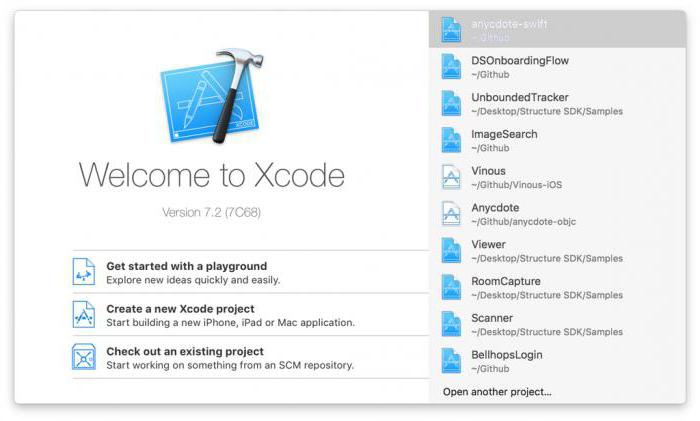
Создать приложение для iOS можно с помощью различных шаблонов, которые созданы для разных задач. Для начала лучше использовать пустой, чтобы разобраться со всеми тонкостями. В последующем вы можете применять их.
В новом окне вводим имя продукта и ваш идентификатор, также следует указать префикс класса. Если вы начинающий разработчик, то следует указать в поле идентификатора «com.example», а в поле префикса «XYZ». Далее выбираем из предложенных устройств «Айфон» и подтверждаем свои действия.
Используйте Storyboard
В начала пути по созданию приложения для iOS можно использовать Storyboard. Что это такое? Это функция, которая позволяет визуально представить все ваши экраны в программе. Он показывает все окна и переходы, которые используются между ними. Это хороший помощник в создании программы. Чтобы открыть Storyboard необходимо:
- перейти в раздел «File» и пункту «New»;
- выбираем кнопку «File» и переходим к «User Interface»;
- после этого выбираем нужную функцию;
- остается только выбрать устройство «Айфон» и назвать файл.
Следует помнить, что его необходимо сохранять в папку, где хранятся данные о вашем проекте.
Добавляем экран
Чтобы добавить экран, необходимо применять контроллер вида. Он позволяет определить, как будет выглядеть интерфейс для пользователя. Существует множество встроенных контроллеров вида. Вы можете посмотреть каждый доступный вариант и определиться, какой дизайн вам больше понравится.
· Для этого переходим к файлу «Main.storyboard» через навигацию.
· Выбираем «Object Library», чтобы загрузить все необходимые объекты.
· Вам необходимо нажать по «View Controller» и тянуть его к своему проекту. Так вы добавите свой первый экран.
Объекты
Как создать мобильное приложение для iOS? Итак, вы определились с интерфейсом и добавили экран, теперь можно переходить к созданию определенных объектов. Чтобы использовать стандартные элементы, откройте список Objects Library. Если вы нашли подходящий объект, то вы можете перенести его на свой экран. Его можно легко перемещать и масштабировать.
Редактирование элементов
Размещая объекты, вы применяете своего рода конструктор. Создать приложение для iOS можно и так, но эти элементы имеют некрасивый, стандартный вид. Чтобы изменить оформление: цвет, шрифт, добавить картинки и другие параметры, вам необходимо выбрать объект и перейти к его свойствам. Сделать это можно, нажав на кнопку «Attributes Inspector» (ярлык напоминает щит).
Панель навигации
Вскоре вы добавите множество других экранов, и в программе потребует ввести навигацию, чтобы можно было легко найти нужную информацию. Чтобы добавить его, необходимо:
- Найти место, где будет располагаться этот элемент. Его лучше применить к начальному экрану, чтобы контролировать другие окна.
- Нажимаем на кнопку «Editor» и переходим к пункту «Embed In».
- Осталось только выбрать необходимый элемент – «Navigation Controller».
Дополнительные возможности
Как вы могли заметить, мы еще не использовали язык программирования, чтобы создать приложение для iOS. Этот момент будет только на вас. Вы должны придумать, что должно выполнять ваше приложение и пропивать под это действия на языке Objective-C. Если вы не обладаете хорошим навыком программирования, то следует почитать дополнительную литературу.
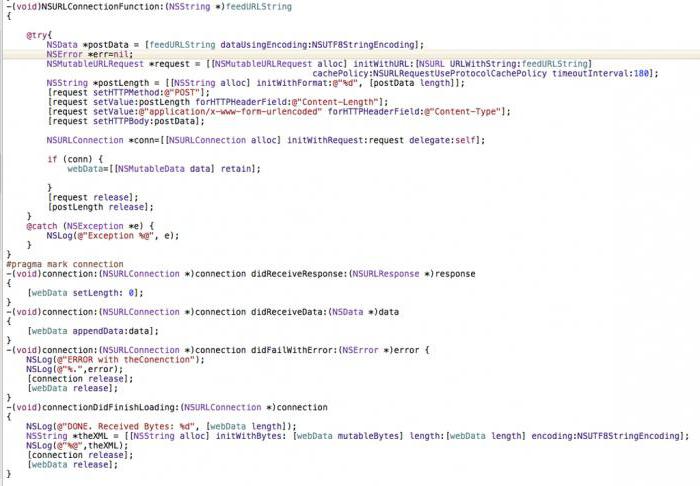
Тестирование приложения
Xcode обладает эмулятором, который позволяет тестировать. После создания приложения для iOS его необходимо протестировать, проверить работоспособность. Для этого следует перейти к разделу «Simulator and Debug». Выбираем нужно устройство, с помощью которого вы хотите провести тестирование.
Сборка программы
Как создать приложение для iOS самостоятельно? Для полноценного тестирования программы или игры необходимо собрать проект. Переходим к пункту «Build» и кликаем по нему. Так вы скомпилируете приложение, и после этого оно сразу запустится. Это займет у вас около пяти минут.
Вы сможете наблюдать за тем, как будет происходить сборка.
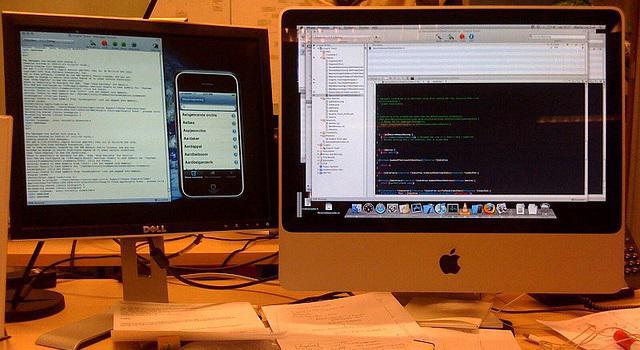
Устройство для проверки
Чтобы окончательно убедиться, что ваш проект работает, необходимо выполнить тестирование на своем устройстве. Если у вас есть iPhone, то вы можете это сделать без проблем. Подключаем свое устройство к ПК. Дальше выполняем действия, которые мы уже рассматривали. Нажимаем на кнопку «Device and Debug», а далее переходим к пункту «Build».
Через несколько минут, когда приложение соберется, оно запуститься на своем устройстве.
Если вы разобрались с тем, как создать приложение для «Андроид» и iOS, но у вас возникли некоторые проблемы, необходимо устранить их. Вы можете посмотреть в консоли, какие ошибки возникли в ходе тестирования. Вообще, это довольно важный процесс, так как если вы хорошо протестируете свое приложение, то это принесет успех. Также вы можете воспользоваться помощью своих друзей. Для этого следует разослать им свое приложение и ждать, пока они не найдут ошибки.
Публикация проекта
Вам необходимо создать сборку. Для этого выбираем в меню пункт «Distribution» и нажимаем на кнопку «Build». Далее выбираем свой проект и архивируем его. Вы должны понимать, что приложение должно быть оптимизировано под необходимую платформу и быть пригодным для дисплея ретина, без этого его не одобрят.
Переходим к аккаунту в AppStore и добавляем новую программу или игру. Вам необходимо будет ввести всю информацию о приложении: название, описание, ключевые слова, категорию, авторские права и контакты. Также заполняем поле с ценой и правами. Остается только добавить иконку к вашему приложению и несколько скриншотов.
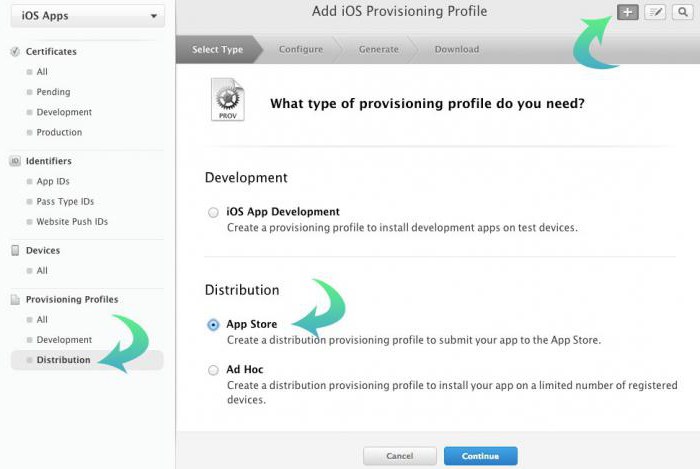
Проверка
После загрузки вашего приложения его будут проверять. Уже через несколько дней вам должны дать ответ. На начальном этапе программа автоматически проверяется. Если все прошло успешно, то его переводят в состояние «In review». Если этого не произошло, то через несколько часов вы сможете получить ответ на почту.
Также вы можете получить информацию о том, как можно устранить дефекты и что для этого нужно.
Если приложение прошло все проверки, то его разместят в Apple Store на продажу. Ваша задача теперь — реклама программы или игры. От этого будет зависеть, сколько денег вы заработаете. Вы можете применять различные сервисы для рекламы.
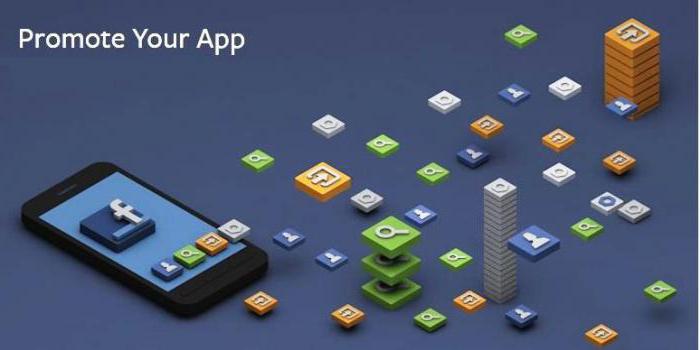
Заключение
Разработка приложений производится по аналогичному принципу, но в другой среде разработки для Windows. Как создать приложение для iOS? Это довольно долгий и сложный процесс. К этому необходимо подходить, имея определенные знания и умения. Только так вы сможете чего-нибудь добиться. Вы можете реализовать свои идеи и без определенных навыков.
Выберите нужную компанию и рассмотрите, сколько стоит создать приложение для iOS. Также можно заказать и некоторые компоненты, если у вас не получается что-то выполнить самостоятельно.
Источник: fb.ru